Mac 101 : Mac에 앱을 올바르게 설치하는 방법 (09.15.25)
Mac에 새 앱을 설치하는 것은 Windows PC에 프로그램을 설치하는 것보다 훨씬 간단합니다. 복잡한 설치 지침이 필요하지 않으며 전체 설치 과정에서 화면을 볼 필요가 없습니다. 그러나 Mac 용 새 앱을 설치하는 것이 혼란 스러울 수있는 경우가 있습니다. 특히 처음 인 경우 더욱 그렇습니다. Mac에 앱을 설치하는 방법을 알아 보려면 계속 읽어보세요.
App Store에서 Mac에 앱을 설치하는 방법App Store는 Apple의 앱 보관소입니다. Apple 사용자가 iPhone, iPad, iPod 또는 MacBook 용 앱을 다운로드 할 수있는 곳입니다. App Store에서 Mac 앱을 다운로드하고 설치하려면 다음 단계를 따르십시오.
- Apple 로고를 클릭하고 메뉴에서 App Store를 선택합니다. 응용 프로그램 & gt;로 이동하여 App Store에 액세스 할 수도 있습니다. App Store.
App Store "width ="258 "height ="300 "& gt; 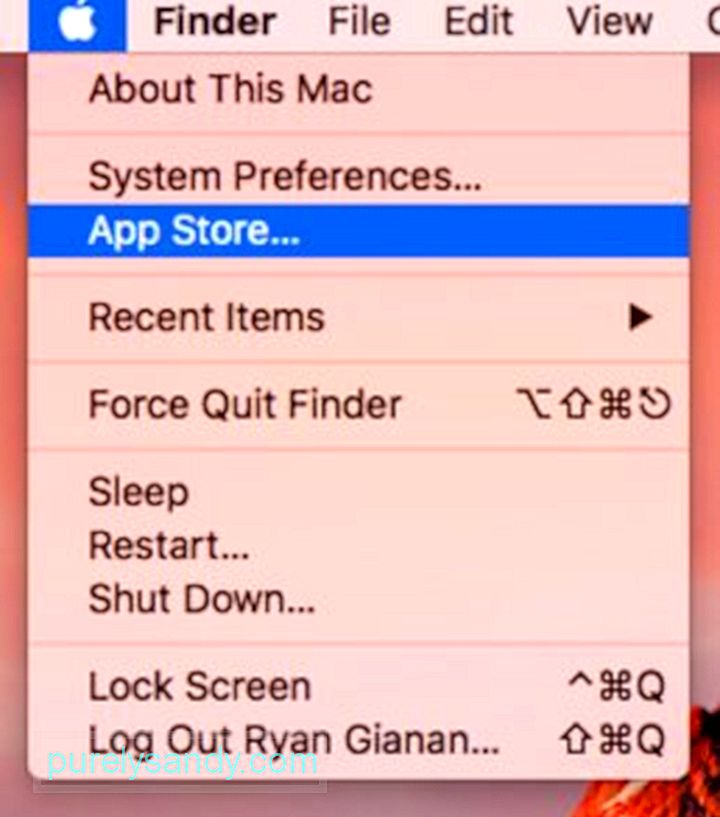 App Store"width = "258"height = "300"& gt;
App Store"width = "258"height = "300"& gt;
Apple은 모든 앱을 정기적으로 검토하고 출시하기 전에 업데이트하여 문제가 없는지 확인합니다. Apple 메뉴 & gt;로 이동하여 업데이트를 자동화하고 앱 다운로드 및 구매를위한 비밀번호 설정을 지정하고 다른 Mac에서 구입 한 앱을 동기화 할 수 있습니다. 시스템 환경 설정 & gt; App Store .
시스템 환경 설정 & gt; App Store "width ="640 "height ="532 "& gt; 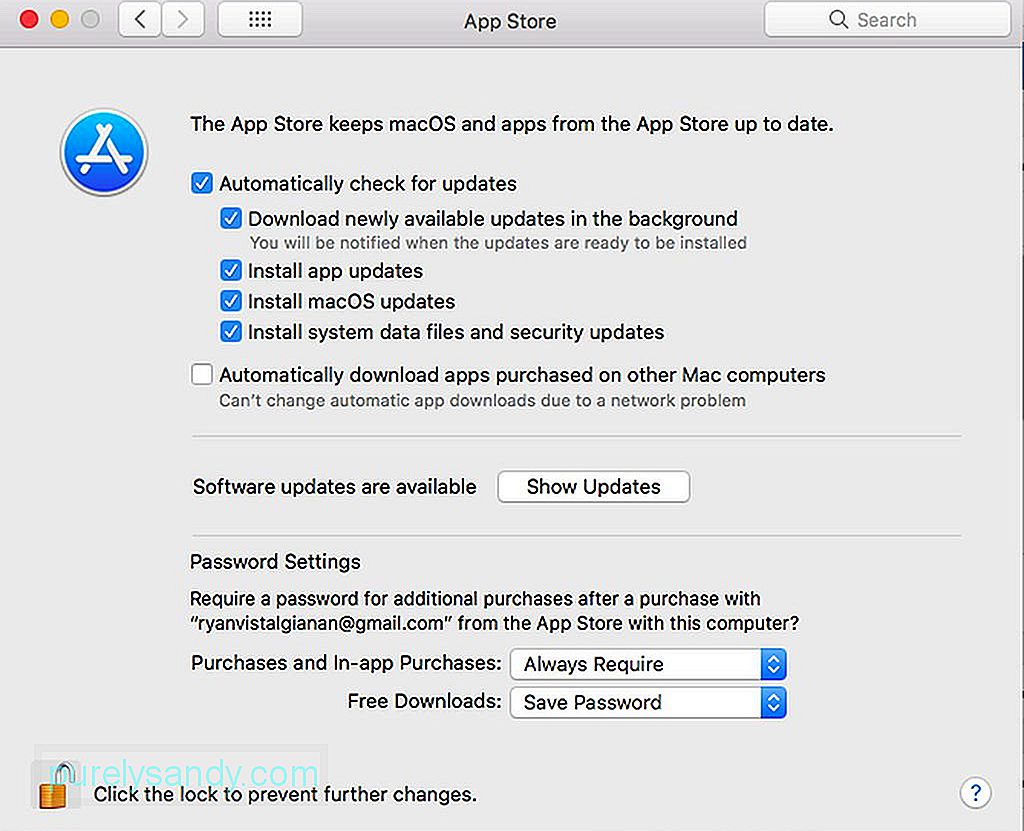 시스템 환경 설정 & gt; App Store"width = "640"height = "532"& gt;
시스템 환경 설정 & gt; App Store"width = "640"height = "532"& gt;
Apple은 개발자와 관련하여 매우 엄격하므로 일부 개발자는 App Store에서 앱을 출시 할 수 없거나 출시하지 않기로 선택합니다. 일부 개발자는 유틸리티에 대한 깊은 시스템 액세스 부족을 싫어하는 반면, 다른 개발자는 App Store 검토를 기다릴 필요없이 앱과 업데이트를 출시하기를 원합니다.
그러나 App Store 외부에서 설치 프로그램을 다운로드하려면, 더욱 신중해야하며 신뢰할 수 있고 평판이 좋은 이미지에서만 그렇게해야합니다. 신뢰할 수없는 앱 목록 사이트가 아닌 개발자 웹 사이트에서 다운로드하는 것이 좋습니다. 설치 프로그램을 다운로드하면 브라우저 설정을 변경하지 않는 한 다운로드 폴더로 전송됩니다. 설치 프로그램은 다음과 같은 다양한 형식으로 제공됩니다.
- DMG 파일 . 마운트 가능한 디스크 이미지이며 일반적으로 Finder 사이드 바에 나타납니다. 대부분의 DMG 파일에는 앱 사본이 포함되어 있지만 일부 파일에는 화면 지침에 따라 열고 설치해야하는 설치 프로그램이 포함되어 있습니다. 그러나 DMG 폴더에서 앱을 실행해서는 안됩니다. 자체적으로 설치 될 위치 대신 응용 프로그램 폴더로 끌어 야합니다. 완료되면 Finder 사이드 바에서 그 옆에있는 꺼내기 아이콘을 클릭하여 DMG 파일을 마운트 해제해야합니다. DMG 폴더 내부를 Ctrl- 클릭하고 꺼내기를 선택할 수도 있습니다.
- ZIP 및 RAR 파일 . 이들은 앱 파일이 포함 된 아카이브입니다. DMG 파일과 마찬가지로 앱 파일에 액세스하려면 폴더의 압축을 풉니 다. 열기 전에 응용 프로그램 폴더로 드래그해야합니다. 앱을 정리하는 것 외에도 대부분의 앱은 해당 폴더에 있지 않으면 실행되지 않습니다.
- PKG 파일 . 설치 프로세스를 안내하는 스크립트와 설치할 파일이 포함 된 설치 패키지입니다. PKG 파일은 DMG 및 ZIP 파일의 한 단계 프로세스 대신 다단계 설치 프로세스가 필요합니다. 여기서해야 할 일은 앱 파일을 Applications 폴더로 끌어서 놓기 만하면됩니다. PKG 형식은 종종 추가 구성 요소, 시스템 서비스 또는 파일을 Mac의 다른 곳에 배치해야하는 앱 및 유틸리티에서 사용됩니다. 이러한 모든 프로세스가 자동화되어 있으므로 걱정할 필요가 없습니다. PKG가 작업을 수행하도록하려면 몇 번 클릭해야합니다.
Mac 앱을 설치 한 후 다음을 수행 할 수 있습니다. DMG, ZIP, RAR 및 PKG 파일을 휴지통으로 직접 보냅니다.
타사 앱 스토어에서 Mac에 앱을 설치하는 방법많은 타사 앱 스토어가 Apple의 App Store처럼 작동합니다. 대부분은 본질적으로 전문화되어 있으며 Mac에 설치할 서비스를 관리하려면 먼저 핵심 앱을 설치해야합니다.
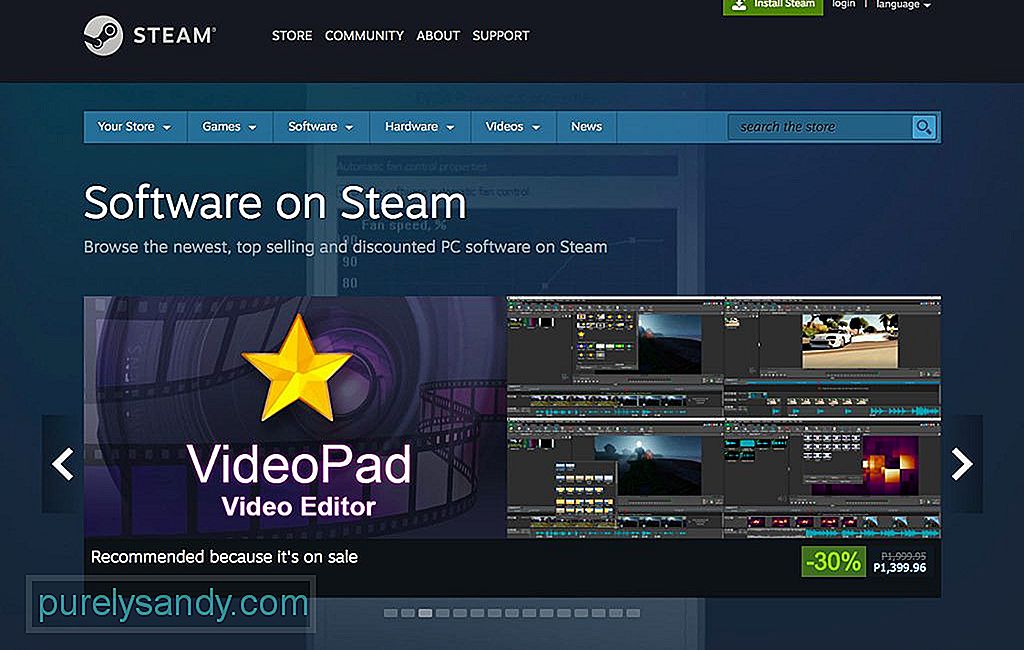
가장 인기있는 것 중 하나는 증기. 응용 프로그램 폴더 대신 Steam 앱 내에서 구입 한 게임을 시작할 수 있습니다. 그러나 실행하려는 게임에 대한 바로 가기를 만들고 원하는 곳으로 이러한 바로 가기를 이동할 수 있습니다.
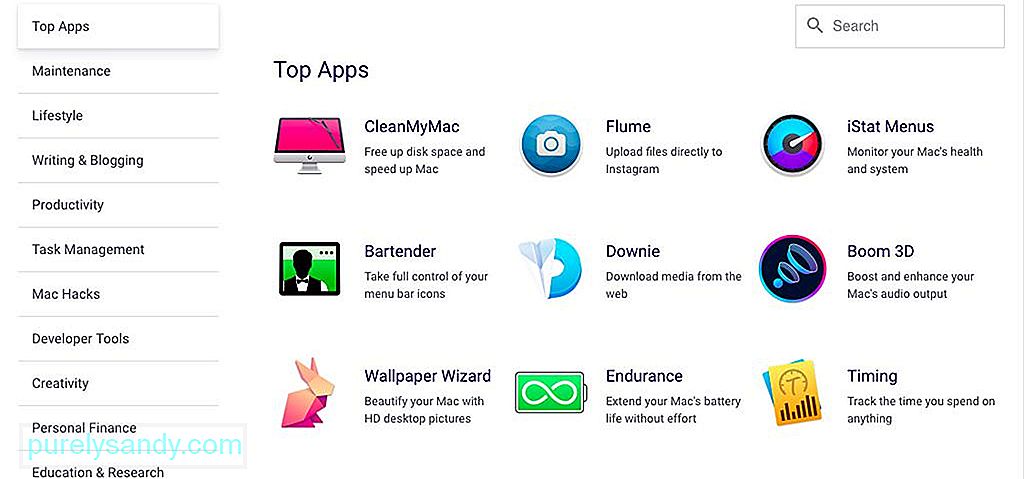
또 다른 즐겨 찾는 타사 앱 스토어는 SetApp입니다. 월별 요금으로 엄선 된 여러 앱에 액세스 할 수있는 앱용 Netflix와 같습니다. Setapp을 사용하여 앱을 설치하면 해당 앱이 / Applications / Setapp 폴더에 배치됩니다.
Mac 앱 설치시 경고Mac App Store 외부에 앱을 설치할 때 보안 경고가 표시 될 가능성이 높습니다. 예를 들어 개발자 웹 사이트에서 앱을 다운로드하면 확인 된 개발자가 다운로드 한 앱을 허용한다고 가정하고 Mac을 처음 실행할 때 확인 메시지가 표시됩니다. 기본 설정이지만 시스템 환경 설정 & gt; 보안 & amp; 개인 정보 보호 . 잠금 아이콘을 클릭하고 관리자 비밀번호를 입력하여 설정을 수정할 수 있습니다.
보안 & amp; 개인 정보 보호 "width ="640 "height ="548 "& gt; 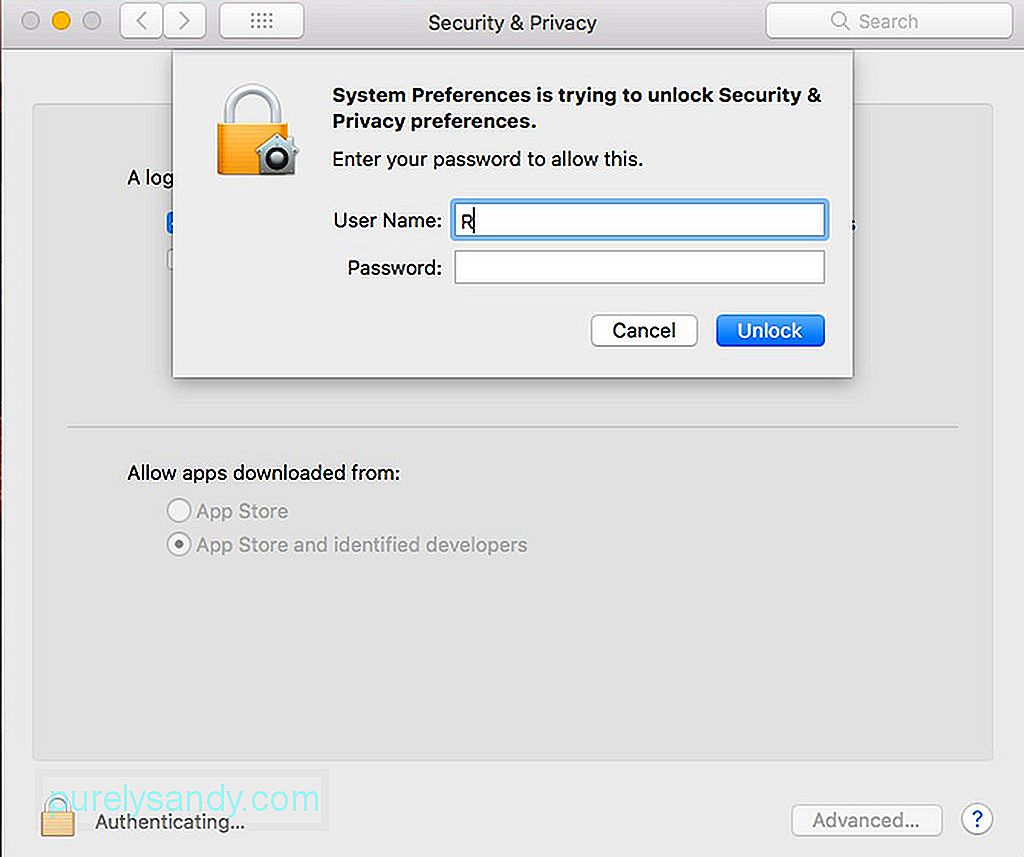 보안 및 개인 정보 보호"width = "640"height = "548"& gt;
보안 및 개인 정보 보호"width = "640"height = "548"& gt;
최신 버전의 macOS에서는 Apple에 등록되지 않은 개발자가 만든 앱으로부터 Mac을 보호하기 위해 확인되지 않은 개발자의 앱을 실행하는 옵션이 제거되었습니다. 그러나 이것이 자동으로 이러한 앱이 위험하다는 것을 의미하지는 않습니다. 개발자가 가입하지 않기로 선택했거나 등록 프로그램이 존재하기 전에 이러한 앱이 출시되었을 수 있습니다.
신원을 알 수없는 개발자의 Mac 앱을 설치하려면 컴퓨터의 보안 설정을 재정의해야합니다. Finder에서 다운로드 한 앱을 Ctrl- 클릭하고 열기를 선택합니다. 앱을 시작하기 전에 작업을 확인해야합니다. 다시 말하지만, 앱을 시작하기 전에 신뢰할 수 있고 신뢰할 수있는 이미지에서 가져온 앱인지 확인하세요. 확실하지 않은 경우 이러한 앱을 열기 전에 시스템을 백업하세요.
도움말 : Mac 수리 앱과 같은 앱을 사용하여 오래된 로그 파일과 불필요한 캐시 데이터를 삭제하여 저장 용량을 확보하세요. Mac을 정리하고 성능을 최적화하여 더 빠르고 원활하게 설치할 수 있습니다.
YouTube 비디오: Mac 101 : Mac에 앱을 올바르게 설치하는 방법
09, 2025

